Como criar uma equipe ou adicionar um membro da equipe
A criação de uma equipe dá a você controle sobre as permissões de propriedades ou provedores de serviços
Cleanster.com torna extremamente fácil criar uma equipe depois que nossa equipe o aprovou.
Siga estas etapas para criar uma equipe e adicionar membros à equipe.
- Clique em Conta e selecione “Equipes”
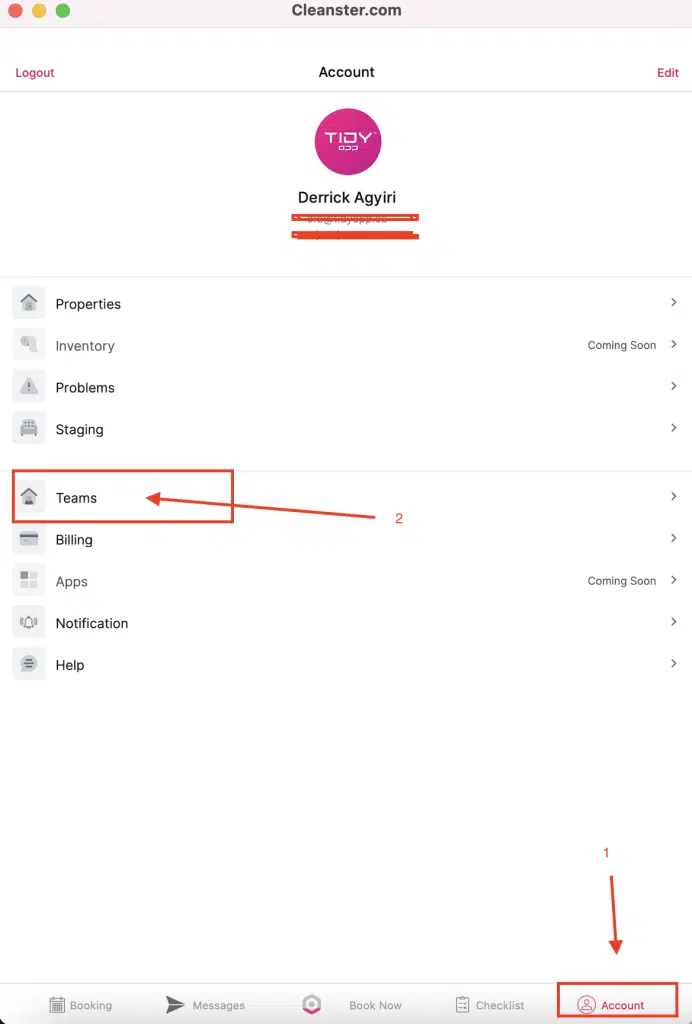
- Clique no "+”No canto superior direito do seu aplicativo móvel
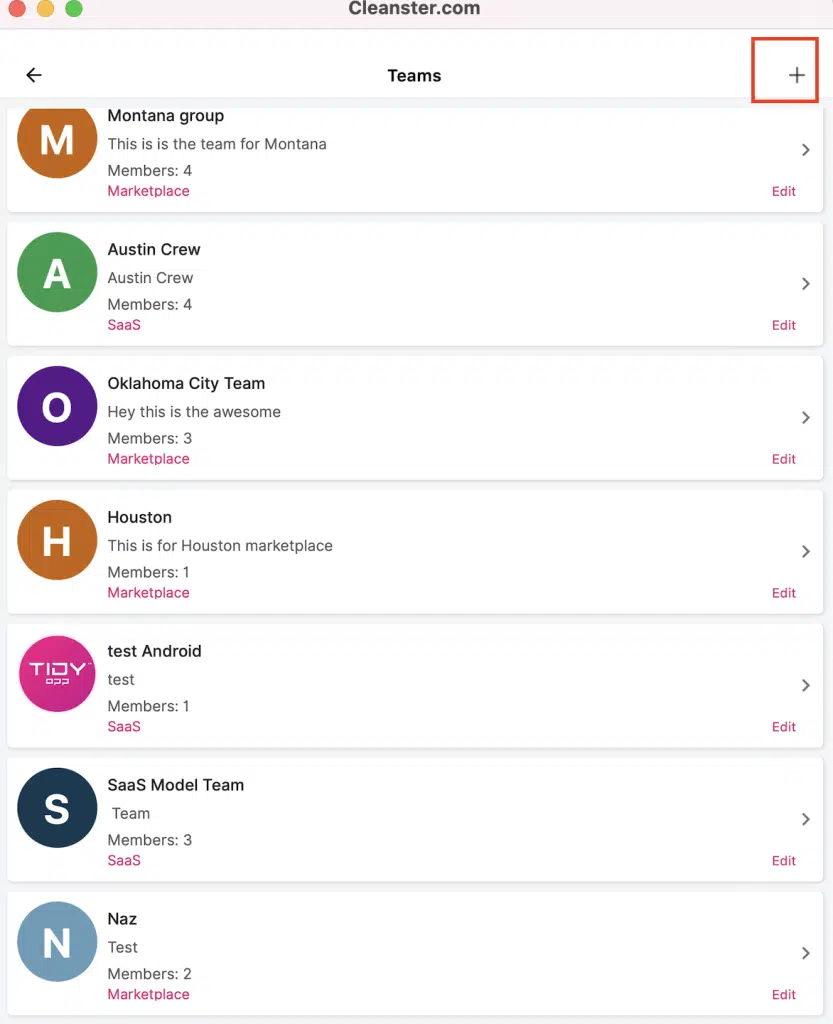
- Digite o nome da equipe. Pode ser o nome da empresa, o nome da equipe ou o nome do local. Em seguida, insira uma descrição e escolha se deseja usar o modelo Marketplace ou SaaS*. Em seguida, clique em “Criar equipe”.
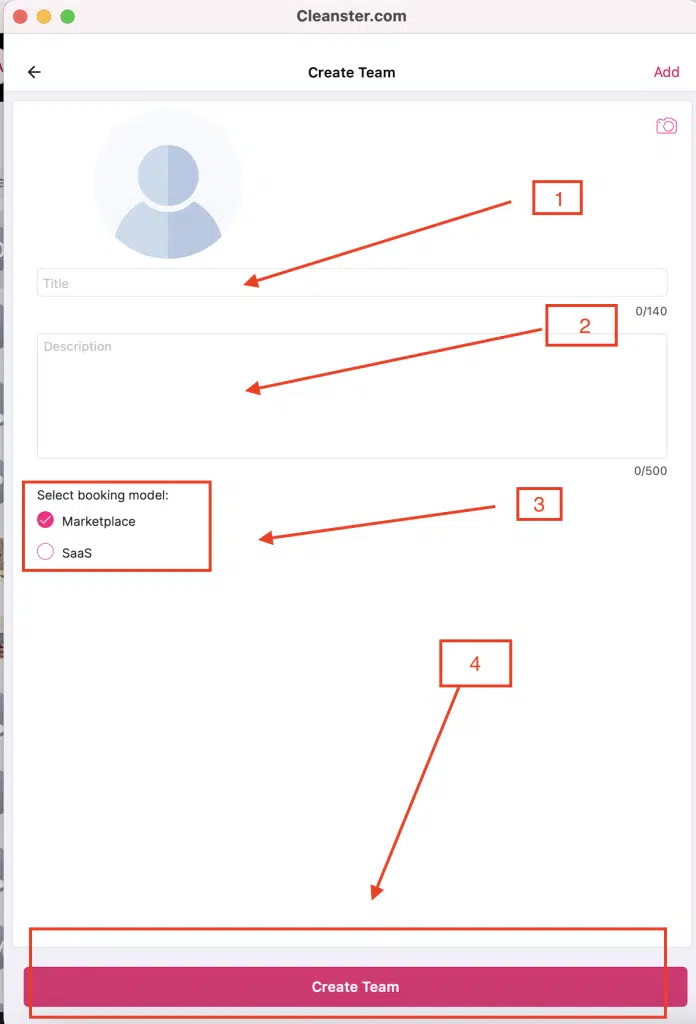
- Após criar a equipe, você clica no botão “>”Conforme visto abaixo, e você pode começar a convidar os membros da sua equipe.
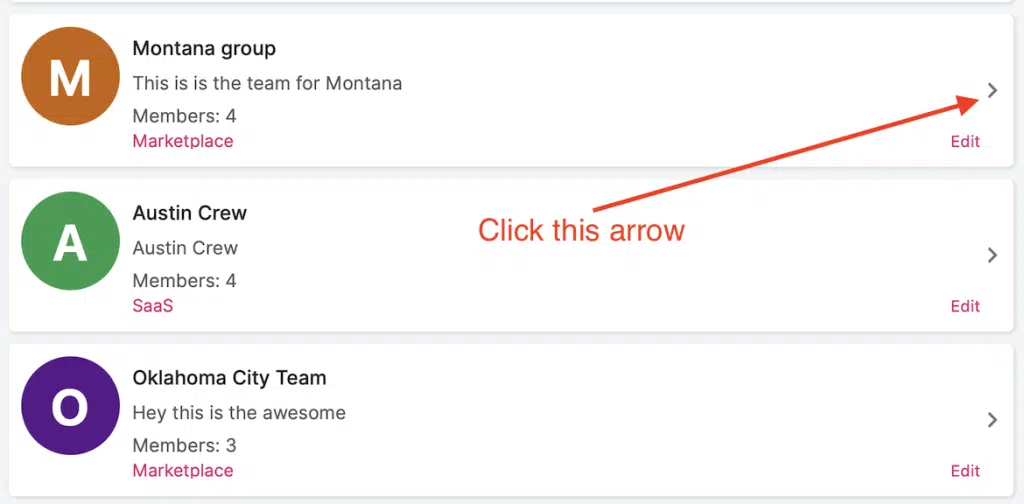
- Comece adicionando um membro da equipe e definindo a permissão** com base no acesso. Digite o e-mail e selecione o tipo de permissão.
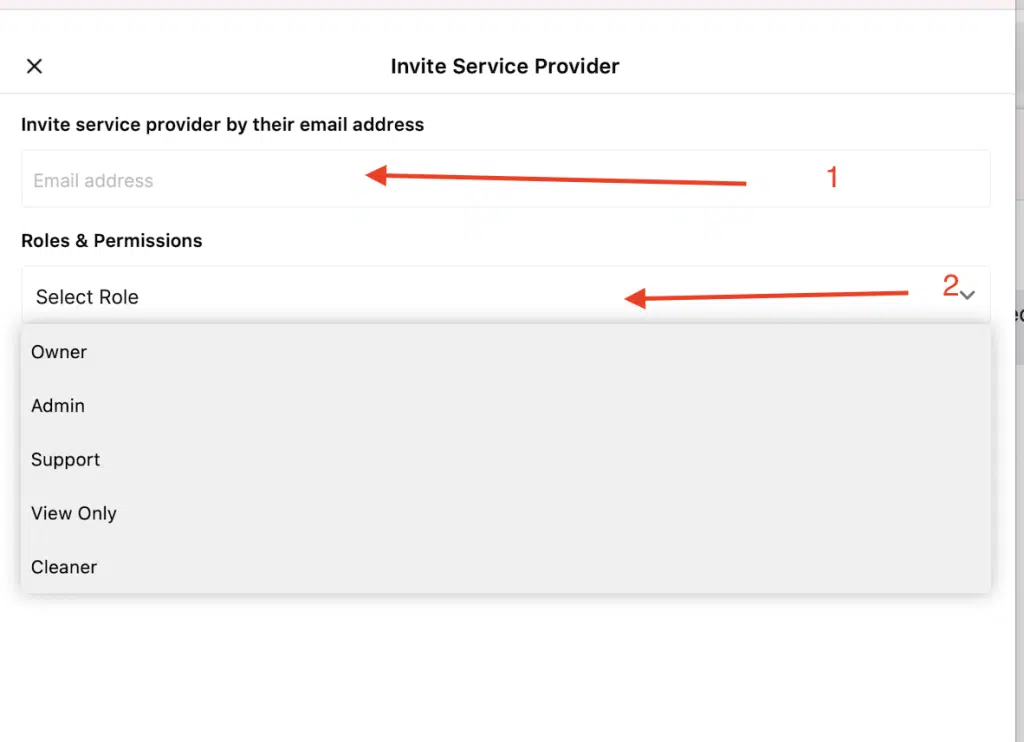
- A equipe receberá um e-mail para aceitar antes de acessar sua conta.
* Mercado é quando você deseja usar os produtos de limpeza verificados do Cleanster, e SaaS é se você quiser trazer seus próprios produtos de limpeza
** As permissões são divididas da seguinte forma:
1. Proprietário: este usuário pode fazer tudo como usuário principal e também pode excluir outros proprietários
2. Administrador: o administrador pode fazer tudo como proprietário, exceto excluir outro proprietário
3. Suporte: O suporte pode fazer tudo como administrador, mas é restrito a atividades não transacionais, como pagamento.
4. Somente visualização: estes são usuários autorizados apenas a visualizar as atividades da conta
5. Cleaner: serve para convidar seus próprios limpadores
